
ここ最近ノートPCがほしいなと思い始め、捨てずに保管しておいた10年以上前の古いノートPCを取り出しました。
TOSHIBA
Dynabook TX/66 (2008年モデル)
OS Windows Vista
今思えば始めて自分で購入したPCがこのPCでした。
なんとか限界まで使ってあげたいと思い、とりあえず起動してみる・・・
思いのほかサクサク動いてくれるのでいくつかの工程を経てこの子を現役復帰させようと思います。
今回は作業工程及びクリーニング編になります。
現役復帰するために必要なこと
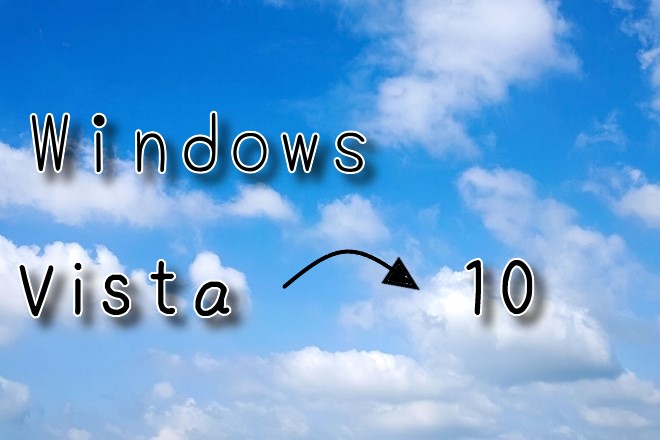
現役復帰といってもどこまでベースアップさせるかは人それぞれです。
今回は最低限のベースアップを行いましたがこれだけでも充分すぎるほどサクサク動きます!
ハードウェアの正常性
まずは動作確認です。
故障している部品があればいくら部品を追加してスペックアップしてもまともに動作しません。
PCを起動してみて変な動作やエラーが発生しないか確認しましょう。
ログを見れる方はログも確認するちと尚いいですね。
ちなみに私のPCに異常個所はありませんでした。
約10年間故障無し、素晴らしい!
OS
今回のOSは Windows Vista となっており当然サポートは切れています。OSについては迷わず Windows10 を入れましょう。
今回は Windows10pro 64bit版 を導入します。
スペック
WIndows10をインストールするので必要最低限としてWin10インストールのシステム要件はクリアする必要があります。
しかしここはある程度どのPCもクリアできているのではないかと思います。
- プロセッサ: 1GHz以上
- メモリ: 32bit版1GB、64bit版2GB
- ディスク: 32bit版16GB、64bit版20GB
- グラフィックスカード:DirectX9以上
- ディスプレイ(解像度):800×600
今回のスペックは、
- プロセッサ: Core2Duo P8600 2.40Ghz
- メモリ: 4GB
- ディスク: HDD→SSD(240GB)へ換装
- グラフィックス: DirectX12
- ディスプレイ: 1366×768
条件は満たしておりスペックアップはディスクのみ!
HDD→SSDへ換装するだけでもかなり早くなるので充分です。
メモリの容量が少ない場合はメモリも検討がした方がいいです。
高スペックにするわけではないのでCPU等は変えません。
復帰までの作業工程
作業工程は3つ
クリーニング(清掃) → SSD換装 → OSインストール(クリーンインストール)
OSをWindows10にするにあたって以下のような方法もありますが。
段階踏んでバージョンアップ
Vista → Win7 → Win10
わざわざ1度Win7にするくらいならそこのコストをSSDにかけて
まっさらのSSDにWin10をインストールした方が早いですし楽です。
もし残したい、引き継ぎたいデータがある場合はバックアップをとってWin10インストール後に戻してあげるやり方が無難です。
クリーニング
基本的に全体的に内部の埃はとりたいところです。
PC清掃用のウェットティッシュやエアダスター、綿棒などがあると便利ですね。
今回一番の相手は外観内部・冷却ファンのくすみと汚れ。
FANは特に汚くなってしまい冷却にも影響してくるので念入りに清掃します。
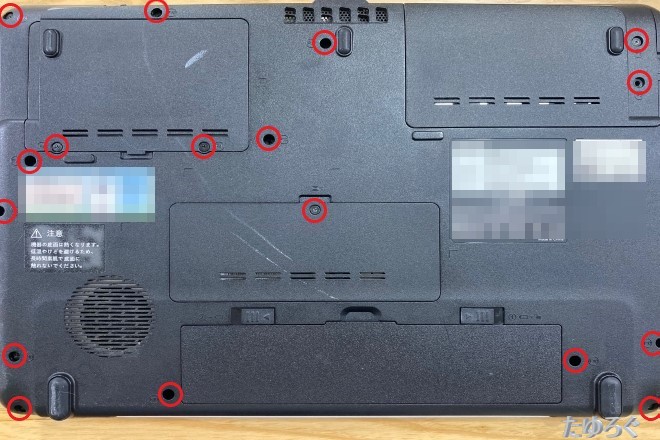
職業柄ハード面には知識がありますのでサクサクとバラシて清掃していきます。
分解についてはご自分のPC型番で調べればだいたい出てくると思います。
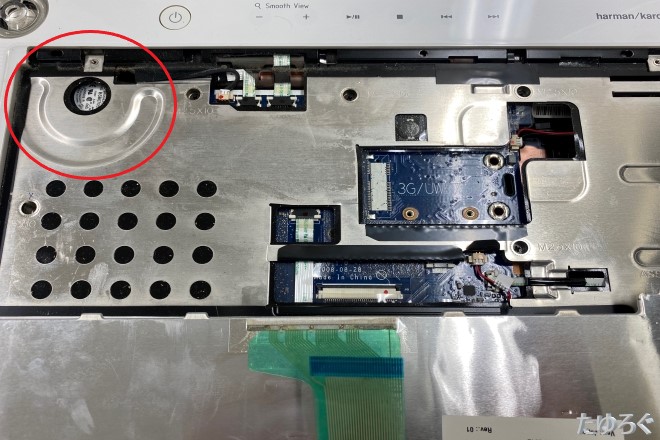
ここにFANがいます。

汚いですね(笑)
FANを念入りに綿棒で清掃し全体の埃も落としカバーを戻していきます。

そしてこの外観の汚れとくすみ。
これがまたアルコールだけでは取り切れないんですよ。
そこで登場するのがこちら
クリームクレンザー ジフ です(笑)
以外と万能でいろんな場面で活躍してくれます。
コンビニ等わりとどこにでも売っています。
研磨剤が入っているので若干荒業ではありますが綺麗に落ちます。
ただジフのつけすぎ擦りすぎはNGです、汚れが酷いところに少量かつ優しくふきあげるだけで充分です。
私自身がわかっているからこそなのであまり推奨はしませんが。

少しわかりにくいかもしれませんが白さが戻ってきています。

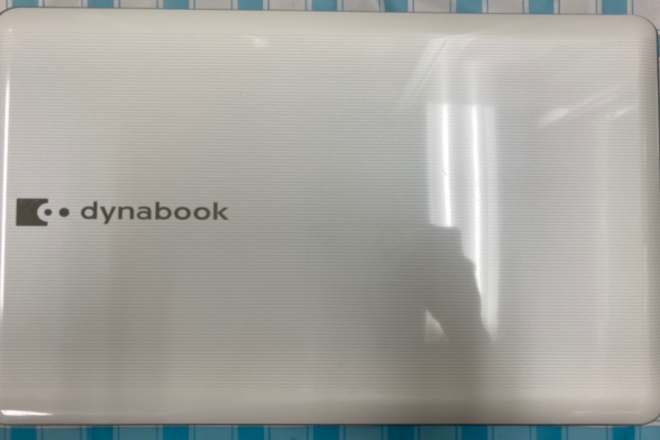

10年以上前のPCとは思えないくらいぴっかぴかになりました。
回転が鈍っていた冷却FANの動作も良好です。
次回、こちらの綺麗にクリーニングしたPCでSSD換装、Windows10インストール実施していきます。





コメント